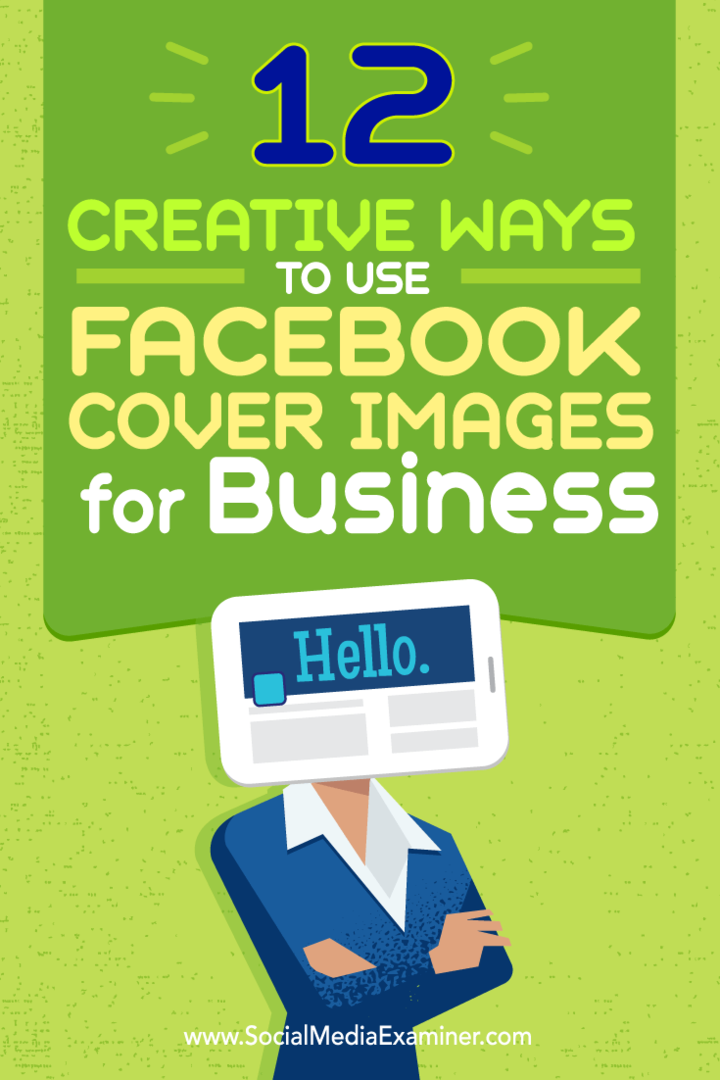Pēdējoreiz atjaunināts

Ekrānuzņēmuma uzņemšana iPhone vai iPad ir ārkārtīgi noderīga miljons dažādu iemeslu dēļ. Labā ziņa ir tā, ka tā ir vienkārša! To var izdarīt šādi.
Ekrānuzņēmuma uzņemšana iPhone vai iPad ir ārkārtīgi noderīga miljons dažādu iemeslu dēļ. Piemēram, sērfojot tīklā, es uzņemšu ekrānuzņēmumu no lapas, kurā ir informācija, kuru gribu atcerēties. Vai arī, ja kāds sociālā medija lietotnē piemin grāmatu, kas izskatās interesanta, es uzņemšu tās ekrānuzņēmumu, lai atgādinātu sev to izpētīt.
Lai kāds būtu iemesls, ekrānuzņēmuma uzņemšana jebkurā iOS ierīcē ir patiešām vienkārša, un to var izdarīt šādi.
Veiciet ekrānuzņēmumu iPhone tālrunī ar sākuma pogu
Ja jums ir iPhone 8 vai vecāka versija, nospiediet Mājas pogu un Miega / nomods pogu vienlaicīgi. Ekrānam vajadzētu mirgot, un, ja tālrunis nav izslēgts, dzirdat slēdža troksni.

Ekrānuzņēmuma sīktēls īslaicīgi parādās ekrāna apakšējā kreisajā stūrī. Pieskarieties sīktēlam, lai to atvērtu (un, ja vēlaties, rediģētu) vai velciet ar sīktēlu pa kreisi, lai to atceltu. Pēc dažām sekundēm tas automātiski pazūd.
Ekrānuzņēmums tiek pievienots jūsu kameras sarakstam Fotogrāfijas Lietotne un pievienota Ekrānuzņēmumi albumu.
Uzņemiet ekrānuzņēmumu, izmantojot pogas iPhone X un iPhone 11
Izmantojot iPhone X vai jaunāku versiju, ekrānuzņēmuma uzņemšanas process mainījās, jo nav pogas Sākums, taču tā joprojām ir vienkārša.
Vienīgā atšķirība ir tā, ka jūs nospiežat taustiņu Skaļāk pogu un Sānu poga (iepriekš zināma kā Miega / nomods pogu) vienlaikus un ātri, nevis taustiņu Mājas pogu un Miega / nomods pogu.
Tāpat kā vecākos iPhone, ekrānuzņēmuma sīktēls īslaicīgi parādās ekrāna apakšējā kreisajā stūrī. Pieskarieties sīktēlam, lai to atvērtu (un, ja vēlaties, rediģētu) vai velciet ar sīktēlu pa kreisi, lai to atceltu. Pēc dažām sekundēm tas automātiski pazūd.
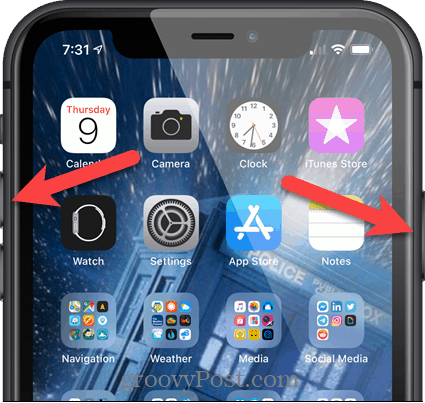
Ekrānuzņēmums tiek pievienots jūsu kameras sarakstam Fotogrāfijas un pievienots Ekrānuzņēmumi zem Multivides veidi uz Albumi ekrāns Fotogrāfijas lietotne.
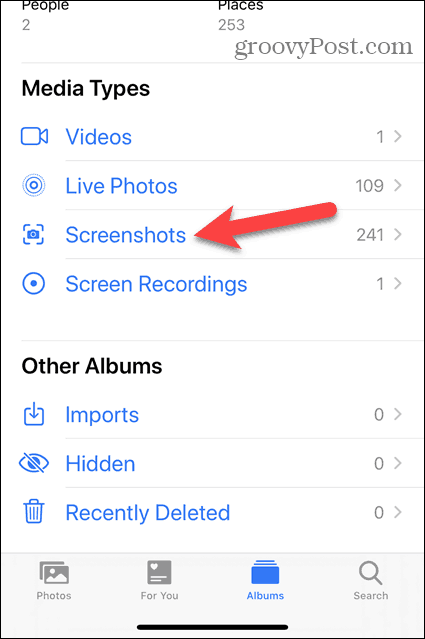
Uzņemiet ekrānuzņēmumu, izmantojot programmu AssistiveTouch ierīcēs iPhone X un iPhone 11
Ja jums ir nepieciešams vai vēlaties uzņemt ekrānuzņēmumu tikai ar vienu roku, vai arī jums nav ērti izmantot jauno pogu kombināciju, varat uzņemt ekrānuzņēmumu, izmantojot palīglīdzekli.
AssistiveTouch pēc noklusējuma nav iespējots. Lai to iespējotu, pieskarieties Iestatījumi sākuma ekrānā.
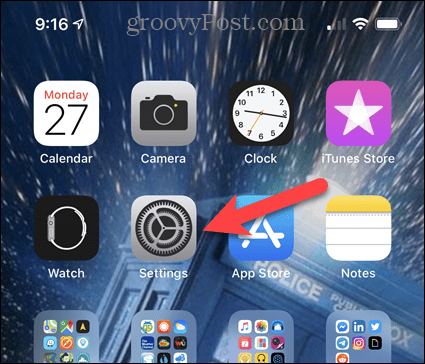
Uz Iestatījumi ekrāns, pieskarieties Pieejamība.
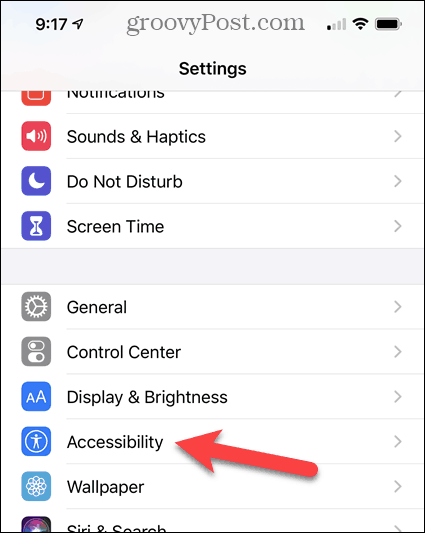
Krāns Pieskarieties uz Pieejamība ekrāns.
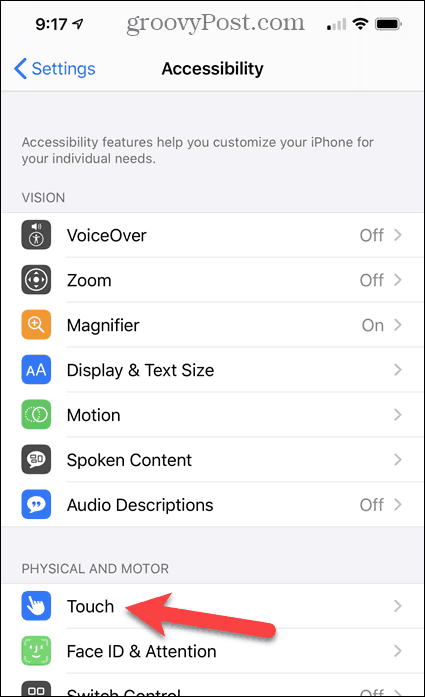
Uz Pieskarieties ekrāns, AssistiveTouch ir Izslēgts pēc noklusējuma. Lai to iespējotu, pieskarieties AssistiveTouch.
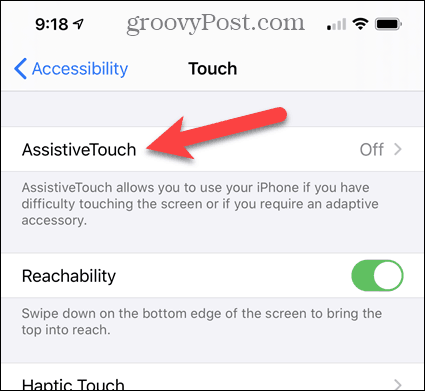
Pieskarieties AssistiveTouch pārslēgšanas poga, kas ieslēdzot kļūst zaļa.
Tagad mums jāpievieno Ekrānuzņēmums opcija AssistiveTouch izvēlne. Krāns Pielāgojiet augstākā līmeņa izvēlni.
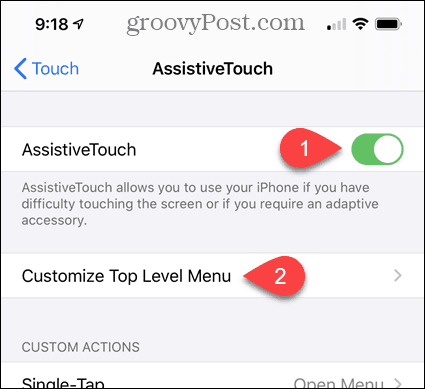
Jebkuras esošās iespējas varat aizstāt ar Ekrānuzņēmums vai arī varat izmantot plus zīmi, lai pievienotu citu izvēlnes opciju.
Mēs izmantosim Pielāgots iespēju, tāpēc mēs pieskarieties Pielāgots ikona.
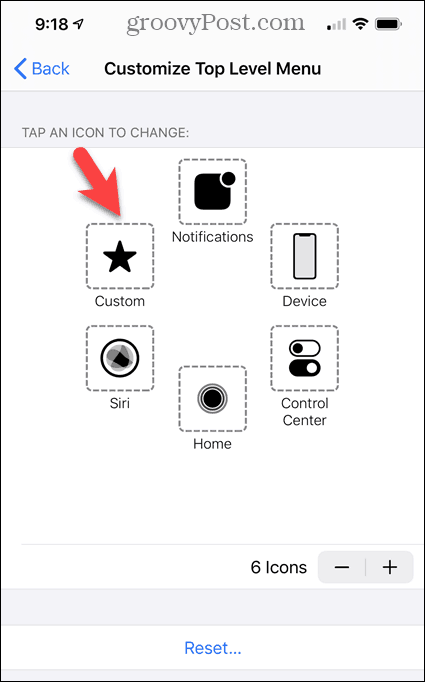
Atlasiet Ekrānuzņēmums opciju sarakstā un pēc tam piesitiet Gatavs.
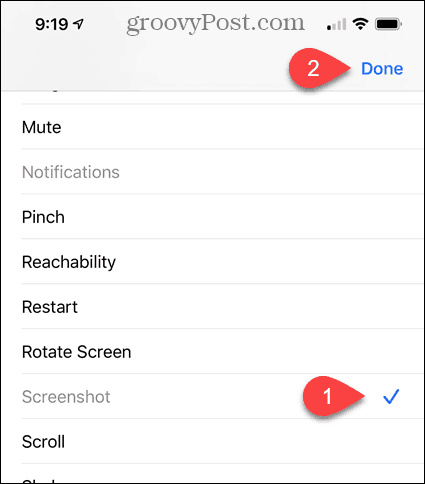
Jūs redzēsit AssistiveTouch poga sākuma ekrānā. Lai uzņemtu ekrānuzņēmumu, pieskarieties AssistiveTouch pogu un pēc tam piesitiet Ekrānuzņēmums.
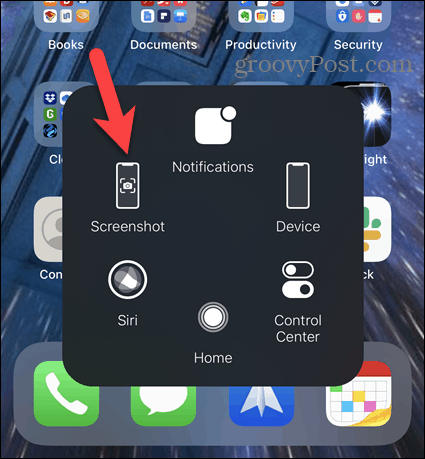
Rediģēt ekrānuzņēmumu
Kā jau minējām, uzņemot ekrānuzņēmumu, ekrāna apakšējā kreisajā stūrī īslaicīgi parādās ekrānuzņēmuma sīktēls. Pieskarieties sīktēlam, lai to atvērtu (un, ja vēlaties, rediģētu) vai velciet ar sīktēlu pa kreisi, lai to atceltu. Pēc dažām sekundēm tas automātiski pazūd.
Ja pieskārāties sīktēlam, ekrānuzņēmums tiek atvērts redaktorā. Izmantojiet rīkus, lai rediģētu ekrānuzņēmumu, un pēc tam piesitiet Gatavs.
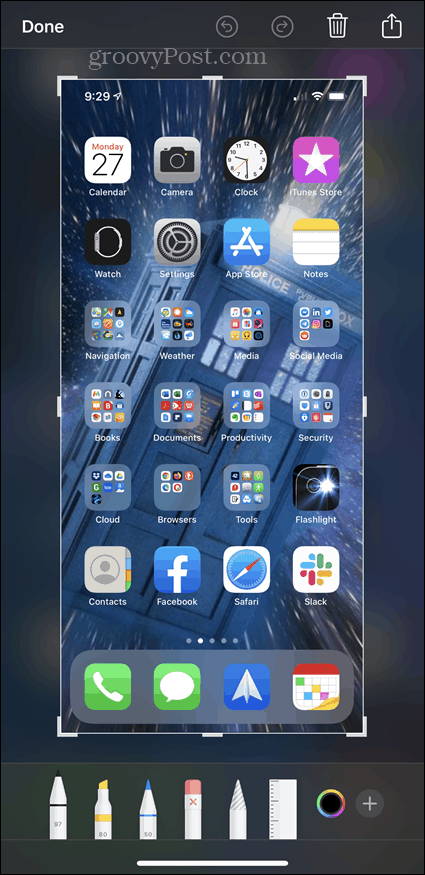
Krāns Saglabāt mapē Fotoattēli lai ekrānuzņēmumu saglabātu kameras rullī.
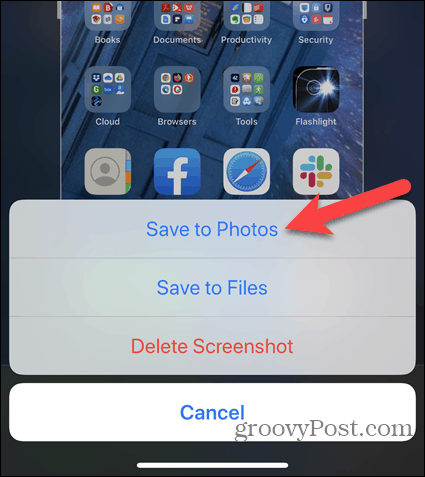
Veikt ekrānuzņēmumus ar gandrīz jebko
Jebkurai no šīm procedūrām lielākajā daļā gadījumu ir jādarbojas lielākajā daļā lietotņu, lai arī dažkārt var rasties ierobežojumi. Piemēram, es nevarēju iegūt ekrānuzņēmumu AssistiveTouch pogu vai ekrānuzņēmuma sīktēlu. Tomēr ekrānuzņēmuma uzņemšana joprojām ir ērta funkcija.